

Después de instalar CA ARCserve D2D en un servidor tiene la opción de implementarlo de manera remota en otros servidores seleccionados mediante la UI de CA ARCserve D2D. Al implementar CA ARCserve D2D de manera remota, obtendrá los mismos archivos y carpetas que obtendría si lo implementara de manera local sin tener que visitar el sistema remoto.
Antes de implementar CA ARCserve D2D remotamente a otros servidores seleccionados, consulte Consideraciones de implementación remota.
Nota: Esta tarea no está disponible en el controlador de CA ARCserve D2D, sólo desde la UI de CA ARCserve D2D.
|
|
|
|
CA Support: |
|
|
YouTube: |
|
Implementación de CA ARCserve D2D de forma remota
Se abrirá el cuadro de diálogo Implementación remota.
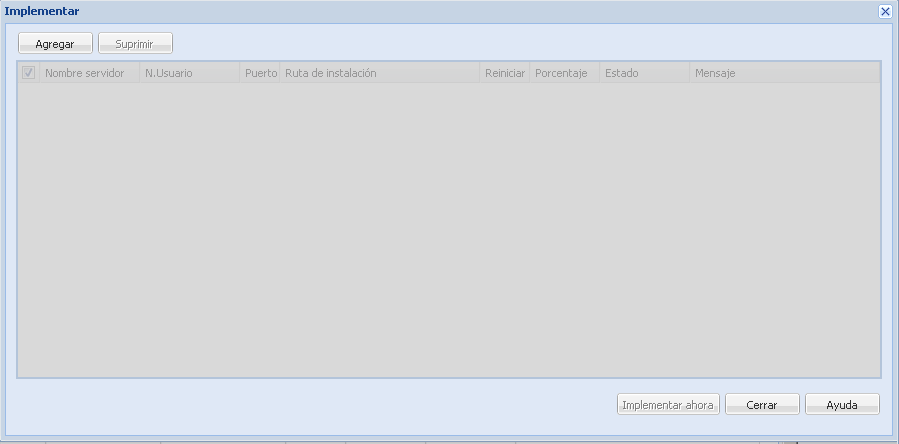
Aparecerá el cuadro de diálogo Agregar.
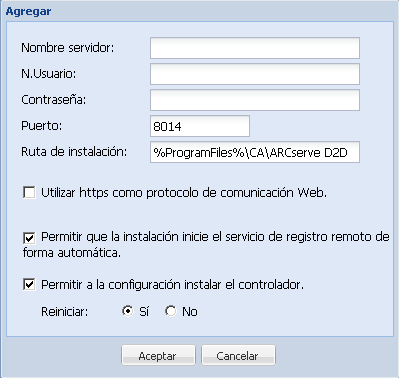
El nombre de usuario debe introducirse como <nombre de equipo>/<nombre de usuario>
De forma predeterminada, el número de puerto es 8014.
La ubicación predeterminada es %Archivos de programa%\CA\ARCserve D2D
Es necesario reiniciar el sistema (ahora o más tarde) para aplicar la implementación remota de CA ARCserve D2D.
Nota: Si por cualquier motivo, durante la implementación remota, no es necesario reiniciar el equipo, CA ARCserve D2D no se reiniciará (incluso si se ha seleccionado que se produzca un reinicio automático después de la implementación).
Después de hacer clic en Aceptar, la herramienta de implementación comprueba si se puede acceder al equipo remoto sin problemas. Si no aparece ningún error, el servidor se agregará automáticamente a la lista de implementación remota. Si se informa sobre un error se le notificará del error adecuado y el servidor no se agregará a la lista de implementación remota.
El cuadro de diálogo Implementación remota enumera toda la información relacionada con el servidor agregado.
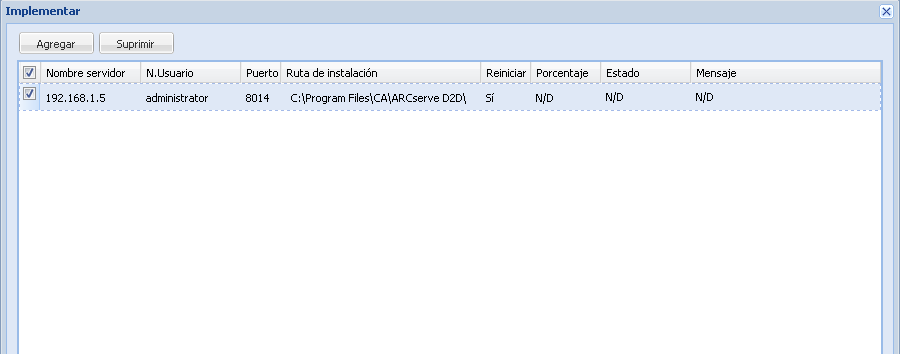
Aparecerá un mensaje de estado que indica si la implementación remota es correcta o no. Si la implementación remota es correcta, podrá tener acceso a CA ARCserve D2D desde el servidor remoto; sin embargo, sólo será posible realizar copias de seguridad en servidores que estén autorizados.
Además, se agregará a la lista desplegable del servidor el nombre del servidor implementado de forma remota en la página principal de CA ARCserve D2D. Esto permitirá gestionar o ver fácilmente el estado de los servidores.
|
Copyright © 2012 CA.
Todos los derechos reservados.
|
|